Win10系统如何显示开机打开时间?
我们在使用电脑的过程中,有时想知道自己开机用了多长时间。除了某某管家之类的第三方软件外,我们还可以自己动手,简单的几步操作,就能够不借助任何外来的程序实现这一目的。下面Win10系统之家的小编就为大家分享这一小技巧。
01.首先复制下面紫色的代码:
@echo off
CLS
COLOR 0a
MODE con: COLS=30 LINES=8
wevtutil qe system /f:text /q:*[System[(EventID=6013)]] >%temp%\Eventlog.txt
for /f "tokens=*" %%i in (%temp%\Eventlog.txt) do set str=%%i
echo.
echo.
echo.
echo %str%
echo.
echo.
ping -n 3 127.0.0.1>nul
del /q /s %temp%\Eventlog.txt >nul
pause
exit
02.在桌面上新建一个文本文档,将代码复制进去,如图所示。
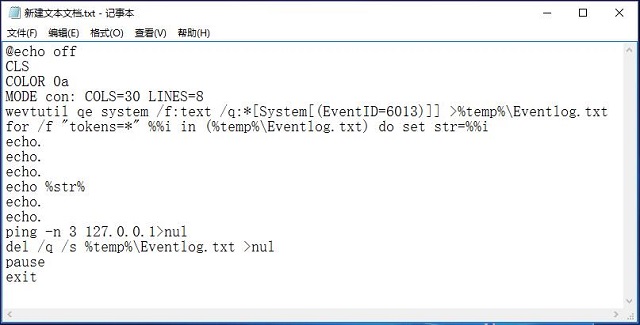
03.将该文本文档另存为“开机时间.bat”(其他名字也可以,只要后缀是.bat就行),如图所示。
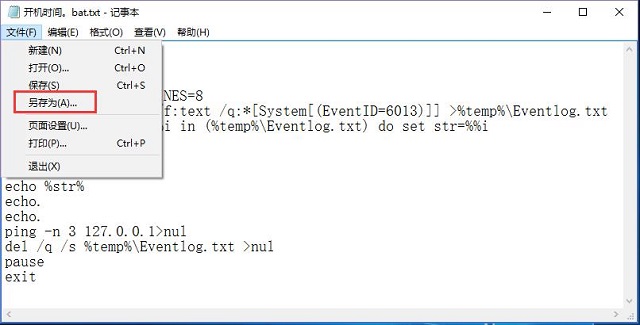
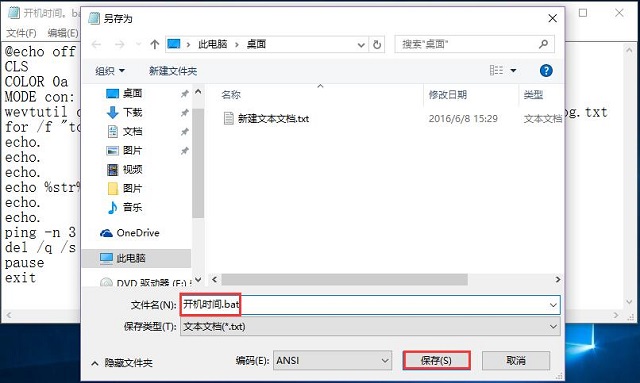
04.双击“开机时间”,就会自动显示开机运行的时间,要关闭的话,鼠标直接点×或按键盘的任意键即可关闭,如图所示。
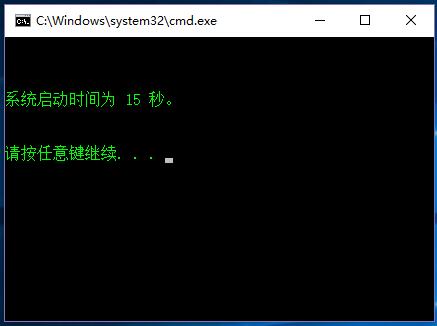
注意:
01.错误的后缀名,如下图所示。如果和我一样用中文命名,输完中文名后,切换成英文状态再输入.bat
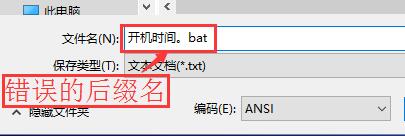
02.第一次创建并运行该.bat程序,显示的时间为系统运行时间(就是说电脑开了多久了);
03.以后每次开机或重启计算机后再运行该程序,显示的为系统启动时间,而且你不需要一开机就立即查看启动时间,任何时候查看的都是启动时间。